
Заглавная страница Избранные статьи Случайная статья Познавательные статьи Новые добавления Обратная связь КАТЕГОРИИ: ТОП 10 на сайте Приготовление дезинфицирующих растворов различной концентрацииТехника нижней прямой подачи мяча. Франко-прусская война (причины и последствия) Организация работы процедурного кабинета Смысловое и механическое запоминание, их место и роль в усвоении знаний Коммуникативные барьеры и пути их преодоления Обработка изделий медицинского назначения многократного применения Образцы текста публицистического стиля Четыре типа изменения баланса Задачи с ответами для Всероссийской олимпиады по праву 
Мы поможем в написании ваших работ! ЗНАЕТЕ ЛИ ВЫ?
Влияние общества на человека
Приготовление дезинфицирующих растворов различной концентрации Практические работы по географии для 6 класса Организация работы процедурного кабинета Изменения в неживой природе осенью Уборка процедурного кабинета Сольфеджио. Все правила по сольфеджио Балочные системы. Определение реакций опор и моментов защемления |
Особенности объемного моделирования в системе КОМПАС
Объемное моделирование изделий (деталей, сборочных единиц, искусственных сооружений и др.) позволяет, точно передавая геометрию этих объектов, создавать их виртуальные модели для последующего построения самих изделий, применяя 3D принтеры, или их чертежей. Основывается моделирование на двух элементах: плоской фигуре, называемой эскизом, и формообразующей операции. К формообразующим относятся следующие операции: § выдавливания, задающие перемещение эскиза вдоль линии, перпендикулярной его плоскости; § вращения, задающие вращение эскиза вокруг заданной оси; § по траектории, задающие перемещение эскиза вдоль заданной траектории; § по сечениям, задающие плавный переход между несколькими эскизами сечений, лежащими в разных плоскостях. Рассмотрим особенности построения эскиза. 1. Эскиз можно строить только на плоскости. Это могут быть плоскости проекций (ZY фронтальная, XY горизонтальная, ZX профильная), а также плоские грани созданных элементов модели или плоскости, созданные операциями ИП Вспомогательные объекты. 2. Формообразующий элемент – контур эскиза строится линией стиля Основная. 3. 4. Не допускается наложение или пересечение линий контуров эскизов (рис. 3.1, а, б). 5. Допускается лишь один уровень вложенности контуров эскизов (рис. 3.1, в). 6. Не допускаются пересечение или наложение контура эскиза с ось вращения, однако линии контура могут заканчиваться на оси. Для выполнения эскизов могут использоваться линии двух стилей: а) Основная – для построения элементов контуров эскизов, линии траектории и др.; б ) Осевая – для построения оси вращения в операциях вращения. Линии эскиза, построенные с использованием других стилей, в объемном моделировании игнорируются.
Приведем алгоритм объемного моделирования. 1. Создать Деталь, т.е. выбрать одноименный элемент в меню кнопки 2. Задать свойства модели: обозначение, наименование, материал, цвет и др. Для этого на вкладке инструментальной панели Дерево, совпадающей по расположению с панелью параметров, щелчком правой кнопки мыши по строке
3. Сохранить файл модели под именем, предложенным системой. 4. На ИП Дерево нажатием кнопки с изображением треугольника, расположенной в строке 5. На ИП 6. Командами инструментальных панелей Геометрия, Правка, Размеры построить элементы эскиза (формообразующий контур, траекторию, ось вращения и др.). 7. Повторно нажать кнопку 8. На инструментальной панели Элементы тела нажать одну из кнопок формообразующих операций (Элемент выдавливания, Элемент вращения, Элемент по траектории, Элемент по сечениям), расположенных в меню кнопки Элемент выдавливания. 9. На панели параметров операции задать необходимые параметры (расстояние и направление выдавливания, угол поворота и др.). 10. После появления фантома модели нажать кнопку В процессе моделирования на экране приходится указывать различные объекты: точки, прямые, кривые линии, плоскости, кривые поверхности, резьбу. О необходимости указания того или иного объекта можно узнать на поле сообщений (см. поз. 7 на рис. 1.1). В процессе указания объектов перемещающийся по экрану курсор может принимать различные формы (рис. 3.2). Щелчок мышью при указании объекта следует выполнять, только когда курсор примет необходимую форму.
Управление процессом моделирования после нажатия кнопки формообразующей операции осуществляется через элементы панели параметров. Особенности этого процесса рассмотрим далее при выполнении конкретной операции.
Для отмены ошибочно выполненной формообразующей операции следует нажать на ИП Системная кнопку 3.2. Общие рекомендации к построению моделей деталей 1. Модели следует создавать только по натуральным (истинным) размерам изделий. 2. Расположение модели детали, входящей в состав сборочной единицы, должно соответствовать ее положению в сборке, что достигается правильным выбором плоскости проекций для построения эскиза первого (базового) элемента модели. 3. Выбор плоскости проекций для построения эскиза может осуществляться как на ИП Дерево после раскрытия там каталога Начало координат, так и в пространстве модели, где фронтальная плоскость проекций показана прямоугольником красного цвета, горизонтальная – синего цвета, а профильная – зеленого цвета. В момент указания курсор должен иметь форму Если изображение плоскостей проекций на экране отсутствует, то следует выполнить цепочку команд Вид – Скрыть – Скрыть все вспомогательные объекты из главного меню системы, т.е. отменить скрытие последних. Повторное выполнение указанной цепочки команд вновь скроет рассматриваемые объекты. 4. Если деталь симметрична, то при создании ее модели целесообразно построение лишь половины изделия, а затем следует использовать операцию Зеркальный массив из меню кнопки Массив по сетке ИП Массив, копирование, что может существенно сократить объем построений. 5. При построении моделей сложных деталей сначала целиком формируется внешняя форма изделия, а затем его внутренняя. 6. При создании сложных эскизов сначала следует построить в начале координат координатные оси X и Y, используя для этого команды 7. При построении цилиндрических участков с наружной метрической резьбой диаметр стержня принимается равным номинальному, т.е. наружному диаметру резьбы, а для участков с внутренней резьбой диаметр отверстия под резьбу должен быть равен внутреннему диаметру резьбы. Указанные параметры выбираются из таблицы П.1 приложения. Аналогичные данные для трубной цилиндрической резьбы можно заимствовать из таблицы П.2. 8. При создании проточек и фасок для наружной и внутренней метрической резьбы следует руководствоваться данными таблиц П.3 и П.4.
|
||||||
|
Последнее изменение этой страницы: 2021-03-09; просмотров: 206; Нарушение авторского права страницы; Мы поможем в написании вашей работы! infopedia.su Все материалы представленные на сайте исключительно с целью ознакомления читателями и не преследуют коммерческих целей или нарушение авторских прав. Обратная связь - 3.147.80.94 (0.008 с.) |
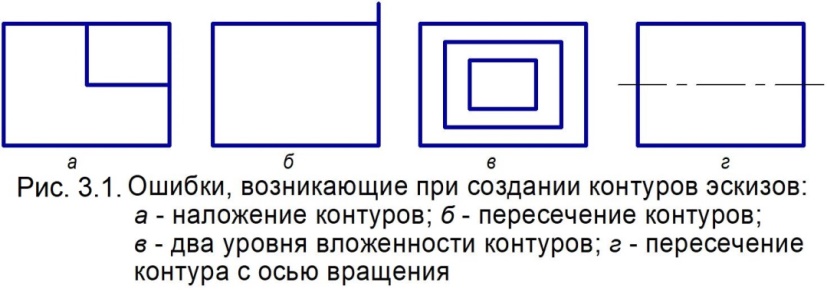 Можно строить один или несколько контуров. Если построен один контур, то он может быть замкнутым или незамкнутым. Если построены два и более контура эскиза, то каждый из них должен быть замкнутым.
Можно строить один или несколько контуров. Если построен один контур, то он может быть замкнутым или незамкнутым. Если построены два и более контура эскиза, то каждый из них должен быть замкнутым. Если в эскизе отсутствует линия стиля Основная, то система выдаст сообщение Пустой эскиз.
Если в эскизе отсутствует линия стиля Основная, то система выдаст сообщение Пустой эскиз. Текущее состояние, расположенной сверху экрана, нажать кнопку
Текущее состояние, расположенной сверху экрана, нажать кнопку 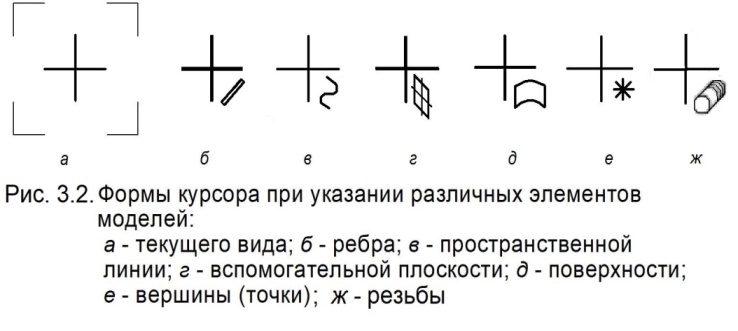 После указания объект подсвечивается зеленым цветом, если не нажата ни одна из кнопок формообразующих операций, или красным, если нажата.
После указания объект подсвечивается зеленым цветом, если не нажата ни одна из кнопок формообразующих операций, или красным, если нажата. Горизонтальная прямая и
Горизонтальная прямая и  Вертикальная прямая. Затем нужно сформировать каркас изображения в виде совокупности вертикальных и горизонтальных прямых, удаленных от координатных осей на заданные расстояния, для чего следует применять команду
Вертикальная прямая. Затем нужно сформировать каркас изображения в виде совокупности вертикальных и горизонтальных прямых, удаленных от координатных осей на заданные расстояния, для чего следует применять команду  Параллельная прямая. Все упомянутые команды находятся в кнопочном меню команды
Параллельная прямая. Все упомянутые команды находятся в кнопочном меню команды 


